この記事はVisual Studio Code(VS Code)を使っていたら、自動保存されるようになってしまった時の対処法について書いています。
まあ、自動保存はこれで便利だとは思いますが、Gulpとかのタスクランナーや、プラグインのLive Serverとか使ってて、保存時にブラウザがリロードする場合とか、ちょっと嫌ですよね。
なんで勝手に自動保存の設定になったか原因不明ですが、とりあえず、備忘録かねて自動保存の解除の仕方を解説します。
VS Codeが勝手に自動保存になった時の対処法
VS Codeの自動保存の解除方法として、以下の2つを紹介します。
- ①設定タブからオン・オフ切り替える
- ②VSCodeの設定から変更する
では1つずつ。
①設定タブからオン・オフ切り替える
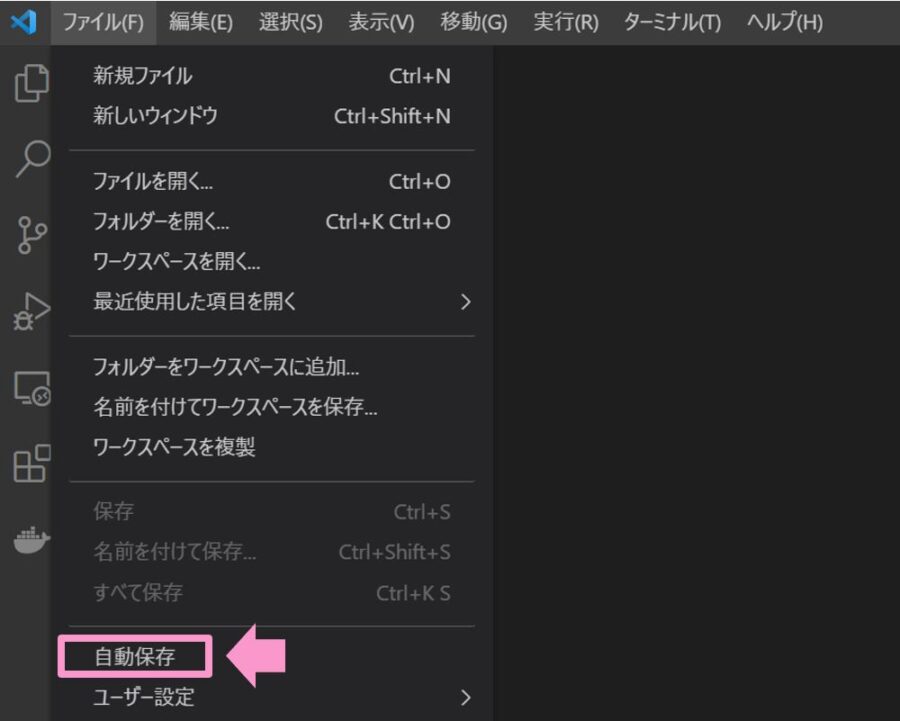
左上のメニューから「ファイル」をクリックして「自動保存」をさらにクリック。
有効な場合はチェックマークがついてます。ので、チェックマークの有無で判断してください。
簡単ですね。
②VSCodeの設定から変更する
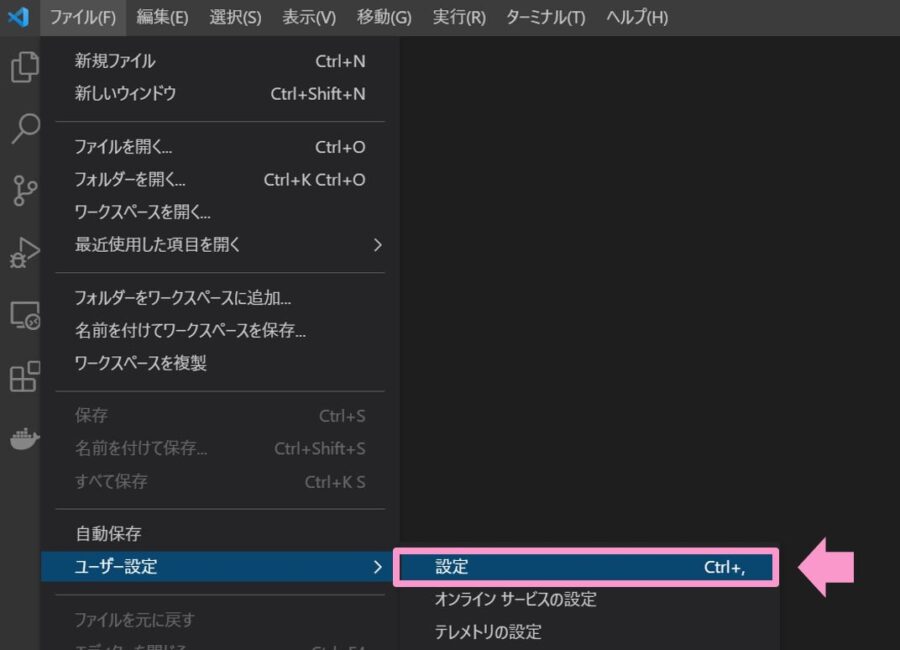
同じく、「ファイル」をクリックして、「ユーザー設定」にカーソルをあわせ「設定」をクリック。
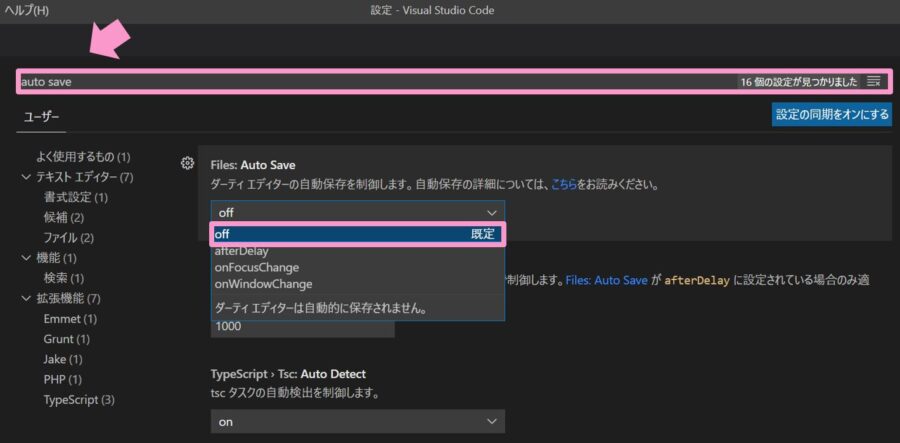
検索バーがあるので、そこに「auto save」と入力してください。
たぶん一番上に「Files:Auto Save」という項目がでてくるので、ここで自動保存の設定をします。
選択肢は4つあって以下の通りです。
- off:自動保存無し
- afterDelay:設定した時間ごとに自動保存する
- onFocusChange:エディターがフォーカスを失うと自動保存
- onWindowChange:ウィンドウがフォーカスを失うと自動保存
afterDelayの時間は、この設定項目の一つ下でミリ秒単位で指定できます。
自動保存の間隔を長く設定しておけばありかも?
以上、VS Codeが勝手に自動保存になった時の対処法でした!
※VSCodeに関する参考記事の紹介です。











